ホームページ >システムチュートリアル >Windowsシリーズ >win11のディスクメモリ情報が表示されない場合はどうすればよいですか?
win11のディスクメモリ情報が表示されない場合はどうすればよいですか?
- PHPz転載
- 2024-02-10 22:18:201310ブラウズ
php エディタ Xigua が答えを提供します: Win11 システムでディスク メモリ情報が表示されないという問題が発生した場合は、次の方法を試してトラブルシューティングと解決を行うことができます。まず、システムが最新バージョンに更新され、最新のドライバーがインストールされていることを確認します。次に、デバイス マネージャーでハードウェアの変更を再スキャンして、ディスク ドライブを再認識します。問題が解決しない場合は、コマンド プロンプトまたは PowerShell を使用してスキャンディスクと修復ツールを実行し、ファイル システム エラーの可能性を修正してみてください。それでも問題を解決できない場合は、システムの製造元または Microsoft サポートに問い合わせてサポートを受けることをお勧めします。
Win11 でディスク メモリ情報を表示できない 解決策:
方法 1:
1. ディスクが次の図のように表示される場合。
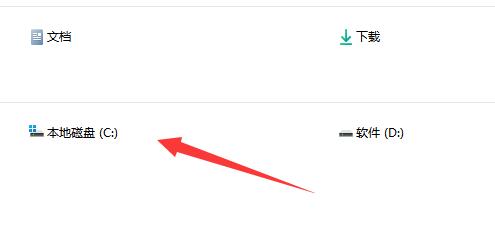
#2. 空白部分を右クリックし、オプション リストで [表示] を選択し、[並べて表示] をクリックします。
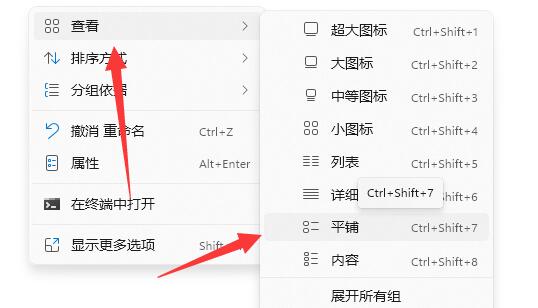
#3. このようにして、ディスクメモリが表示されます。
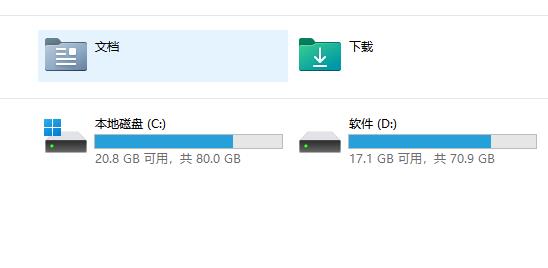
方法 2:
1. 方法 1 が機能しない場合は、デスクトップ上の [この PC] を右クリックし、[管理] を選択します。
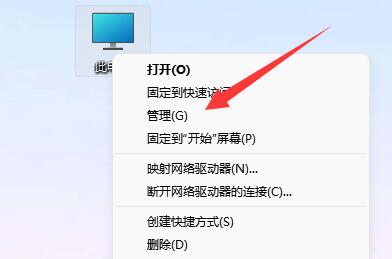
#2. 新しいインターフェイスに入ったら、左側の列の [デバイス マネージャー] をクリックします。
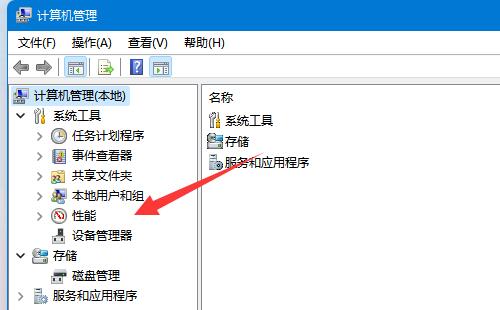
#3. 次に、右側で「ディスク マネージャー」を見つけ、右クリックして「アンインストール」を選択し、コンピューターを再起動すると問題が解決します。
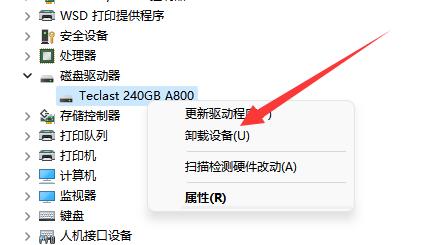
以上がwin11のディスクメモリ情報が表示されない場合はどうすればよいですか?の詳細内容です。詳細については、PHP 中国語 Web サイトの他の関連記事を参照してください。

